・ASRock N3150-ITX – ASRock 公式
・ASRock N3150B-ITX 検索 – Amazon.co.jp
・ASRock N3150B-ITX 検索 – 楽天市場 最安順
先日購入したASRock製のCeleron N3150をオンボードで搭載するマザーボード「N3150B-ITX」ですが、Windows 7環境で利用される際の注意点をご紹介いたします。
Windows7を利用する場合、PS/2接続のマウス及びキーボード、SATA接続の光学ドライブが必須
Windows 7をインストールされる場合はCeleron N3150用のUSBドライバがWin7に含まれていないため、USB機器が全て認識しません。
つまり、USBマウス、キーボード、USB接続の外付け光学ドライブなどが利用できません。
よって、OSインストール時にはPS/2接続のマウス及びキーボード、SATA接続の光学ドライブが必須となりますので、Win7で環境を構築されようと考えている方はご注意を。
※USBメモリにUSBドライバを入れても認識すらしないため、結局はマザー付属のDVDからデータを抜き出す必要有り。
因みにですが、USBキーボード・マウス、Win7が入ったUSBメモリでインストールを試みようとして、上記画面から何も出来ずハマりました。
USBを挿しなおしてもダメ、ポートを変えてもダメ、USB 2.0のピンヘッダから変換してもダメ。後からググってドライバが必要だと気づきました。
Win7で利用するよりもWin8以降の方がインストールがはるかに楽
・Microsoft Windows 8.1 DSP版 検索 – Amazon.co.jp
・Microsoft Windows 8.1 64-bit DSP版 – 楽天価格ナビ 最安表示
PS/2接続のマウス、キーボードを用意するだけでも骨が折れたため、結果的に私はWin8.1をインストールすることにしました。
するとUSB 2.0やUSB 3.0がフルに使え、何の不自由もなくOSをインストールすることが出来ました。
Win7では非常に面倒くさい作業を行う必要があり、そこまで導入する価値が有るのか?と言われると微妙なラインだと思われます。
Win8系ではスタートメニューを復活させるようなソフトも出ているため、この機会にWin8へ移行されるのもいかがでしょうか。
・ASRock N3150-ITX – ASRock 公式
・ASRock N3150B-ITX 検索 – Amazon.co.jp
・ASRock N3150B-ITX 検索 – 楽天市場 最安順


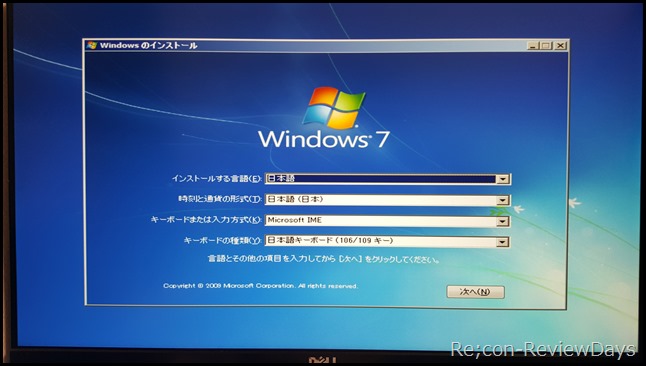
1件のピンバック
2015年版省電力PCの探索―Bay Trail-DからBraswellへ | Atom Fusion